Introduction
Les cookies sont utilisés pour stocker des données sur l'ordinateur ou l'appareil mobile d'un visiteur. Les cookies sont couramment utilisés et parfois essentiels à la fonctionnalité d'un site web. Les cookies peuvent être utilisés pour stocker de grandes quantités de données, stocker des données personnelles et suivre l'activité en ligne afin que les annonceurs puissent cibler leurs publicités. En raison des aspects négatifs associés aux cookies, des réglementations ont été élaborées à leur sujet. Les deux plus courants sont les suivants :
- Loi californienne sur la protection de la vie privée des consommateurs (CCPA)
- Règlement général sur la protection des données (RGPD) utilisé dans l'UE et au Royaume-Uni
Ce document est une introduction qui vous permettra de commencer à utiliser l'outil de consentement aux cookies de OneTrust avec Brightcove Beacon. Brightcove recommande l'utilisation de OneTrust pour vos besoins en matière de conformité aux cookies Beacon.
Les principales sections de ce document sont les suivantes
- Comment fonctionne OneTrust Cookie Consent
- Étapes de la mise en œuvre (comprenant quatre sections)
- Quelles sont les données collectées ?
- Architecture de mise en œuvre
Comment fonctionne OneTrust Cookie Consent
Le résultat final de la mise en place du consentement au cookie OneTrust est qu'une bannière apparaîtra dans l'application Beacon pour les emplacements géographiques que vous avez choisis. Voici un exemple de ce à quoi pourrait ressembler la bannière (extrait du site de OneTrust) :

Lorsqu'un internaute clique sur le lien Personnaliser les paramètres dans la bannière, une boîte de dialogue Centre de préférences apparaît. Cela permet à vos utilisateurs de personnaliser le comportement des cookies dans leur application :
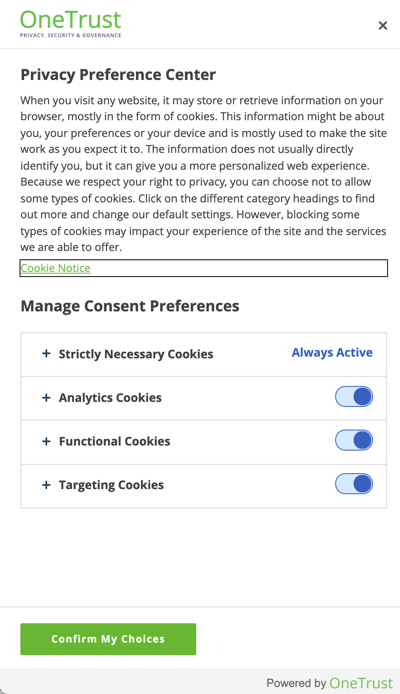
OneTrust invite les clients Beacon à les contacter au sujet de la Consentement aux cookies produit.
Aperçu du processus de mise en œuvre
Il y a un certain nombre d'étapes à suivre pour mettre en œuvre la conformité aux cookies de OneTrust avec votre application Beacon. Voici un aperçu de ce processus :
- Définissez le domaine à partir duquel vos applications seront servies.
- Créez des modèles qui définissent la fonctionnalité de votre bannière et de votre centre de préférences et téléchargez votre logo pour chaque modèle créé.
- Créer un groupe de règles de géolocalisation, qui servira de conteneur pour les règles de géolocalisation.
- Créez trois règles de géolocalisation qui :
- Définir les régions dans lesquelles la conformité des cookies sera utilisée.
- Définir le modèle à utiliser avec la règle de géolocalisation.
- Définir d'autres spécifications, comme la fréquence à laquelle le consentement devra être renouvelé.
- Attribuez des règles de géolocalisation aux domaines à partir desquels votre application Beacon est servie.
- Générer les scripts qui assurent la conformité des cookies dans votre application Beacon.
- Fournir les scripts à l'équipe de diffusion OTT de Brightcove pour la mise en œuvre.
Les principales sections qui suivent dans ce document vous guident pas à pas dans le processus de mise en œuvre.
Définir le domaine d'application
Plus tard dans le processus de mise en œuvre, vous devez utiliser le(s) domaine(s) à partir duquel (desquels) vos applications sont servies. Les étapes de cette section définissent cela.
- Connectez-vous à votre compte OneTrust.
- Du Accueillir page, cliquez sur le Conformité aux cookies option.
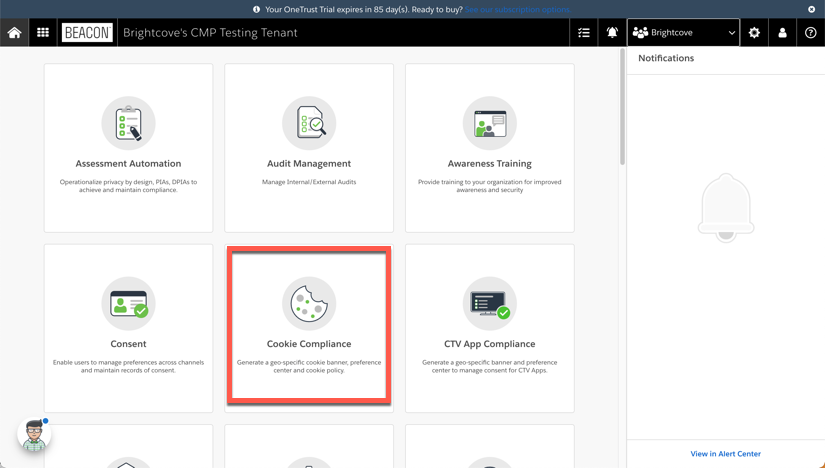
- Pour démarrer le processus :
- Dans la navigation de gauche, cliquez sur Sites web
- Cliquez sur Ajouter un site web
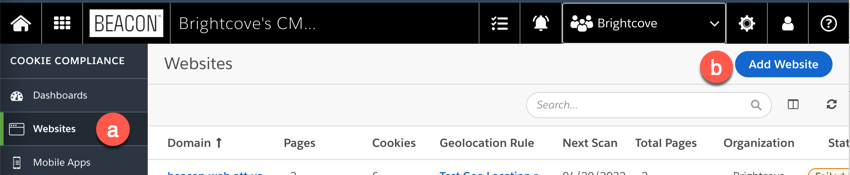
- Saisissez l' URL du site web à partir duquel votre application sera servie, qui est fournie par votre fournisseur de DNS. Saisissez l' organisation, puis cliquez sur Numériser uniquement.
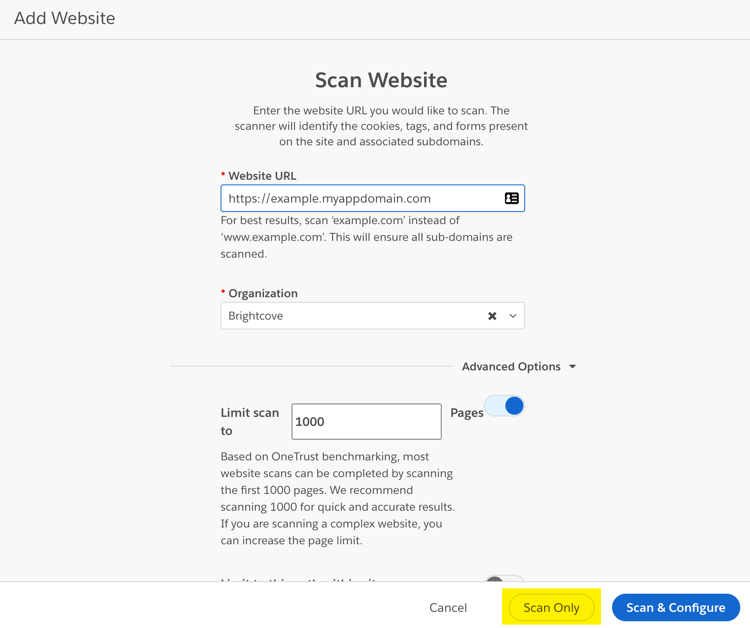
- Vous serez renvoyé au CONFORMITÉ DES COOKIES page de configuration.
Créer trois modèles
Un modèle définit l'apparence et le fonctionnement de votre bannière et de votre dialogue de préférences pour vos utilisateurs. Dans les étapes suivantes, vous allez créer deux modèles, un pour le CCPA, un pour le GDPR et un générique pour toutes les autres régions.
- Dans la navigation de gauche, cliquez sur Modèles.
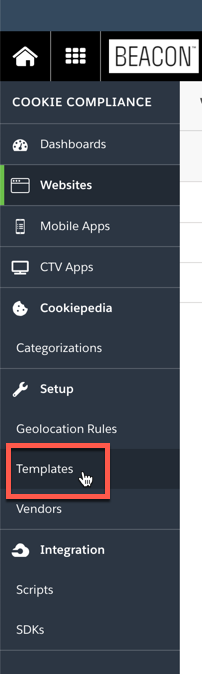
- Cliquez sur Ajouter nouveau
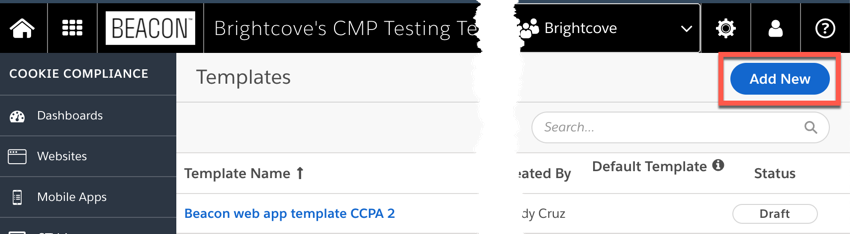
- Sélectionnez le modèle de l'ACCP (Californie) pour le cadre.
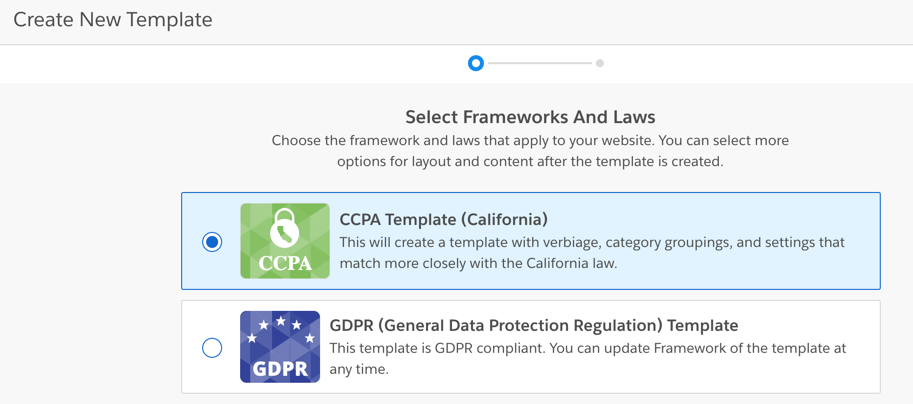
- Cliquez sur Next (Suivant).
- Remplissez le formulaire et cliquez sur Créer.
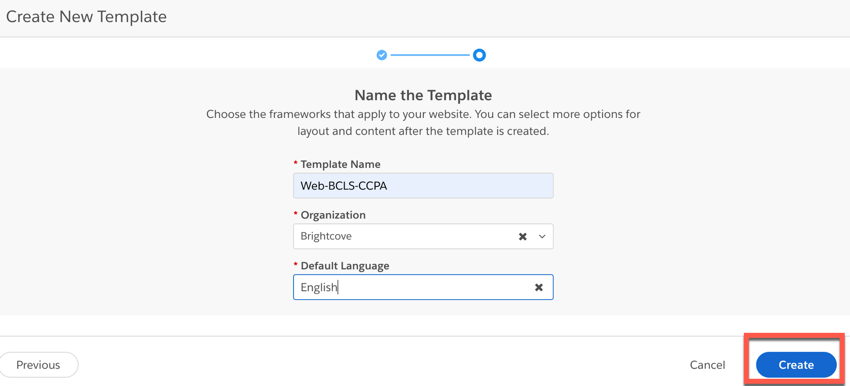
- Le Détails du modèle la page s'ouvre sur Bannière languette. Cliquez sur Centre de préférences.
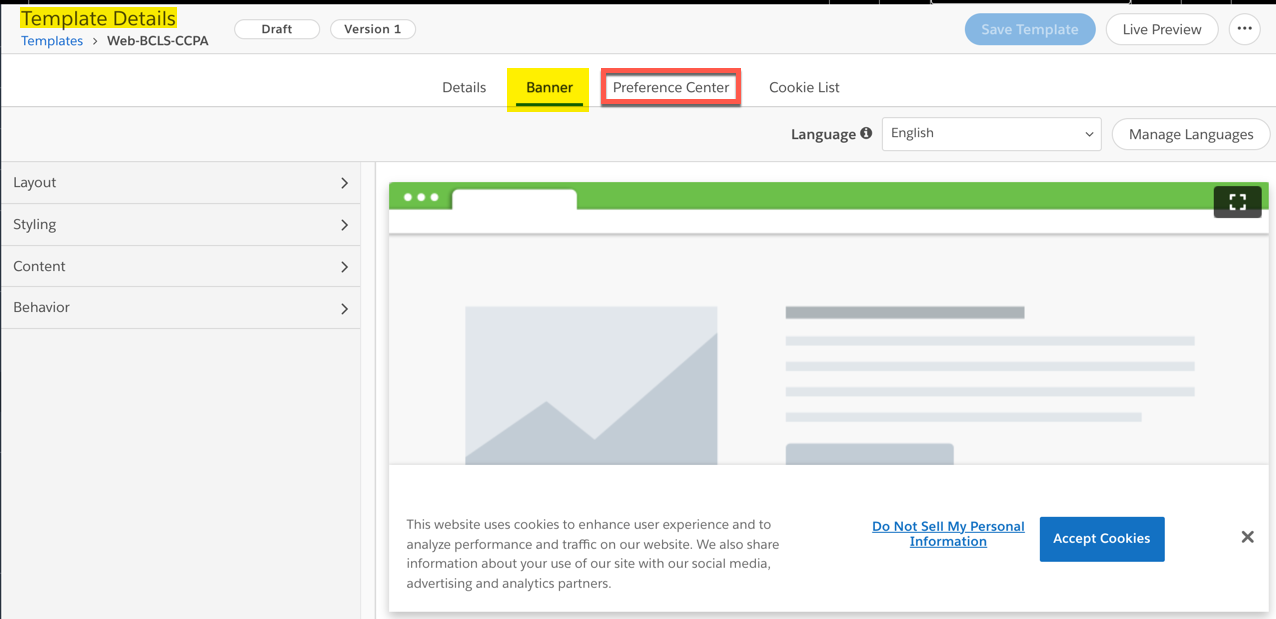
- Dans le centre de préférences:
- Ouvrez le Coiffant choix
- Activer l 'annulation du style de la bannière
- Télécharger un nouveau logo
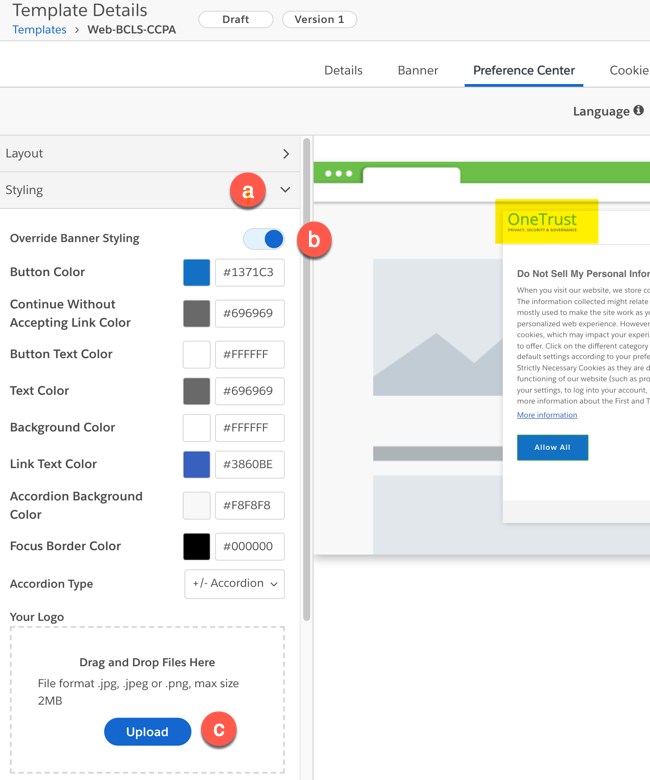
- Notez que le logo est mis à jour dans l'aperçu.
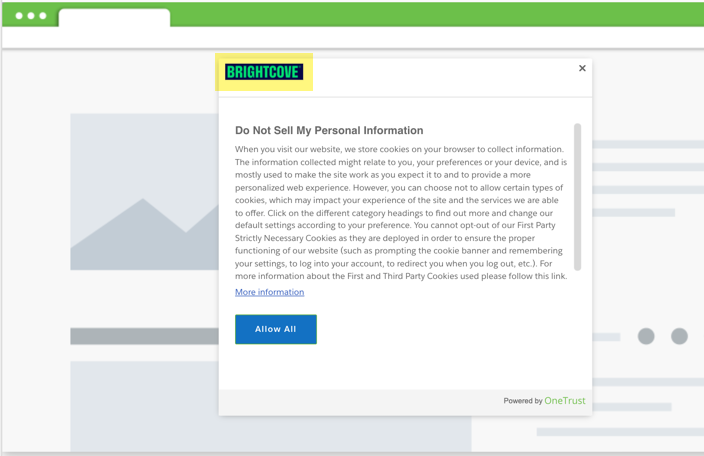
- Cliquez sur Enregistrer le modèle.
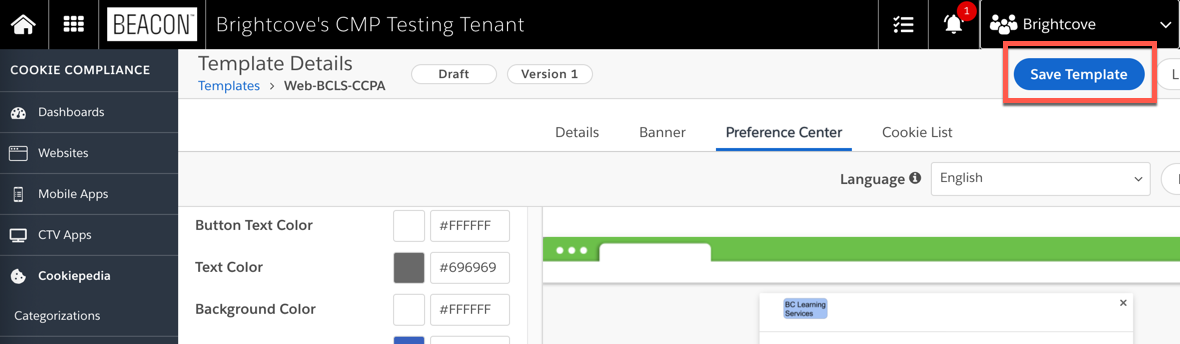
- Cliquez sur Modèles dans la navigation de gauche.
- Cliquez sur Ajouter nouveau pour commencer la création de votre deuxième modèle.
- Sélectionnez le cadre de transparence et de consentement 2.0 de l' IAB pour le cadre.
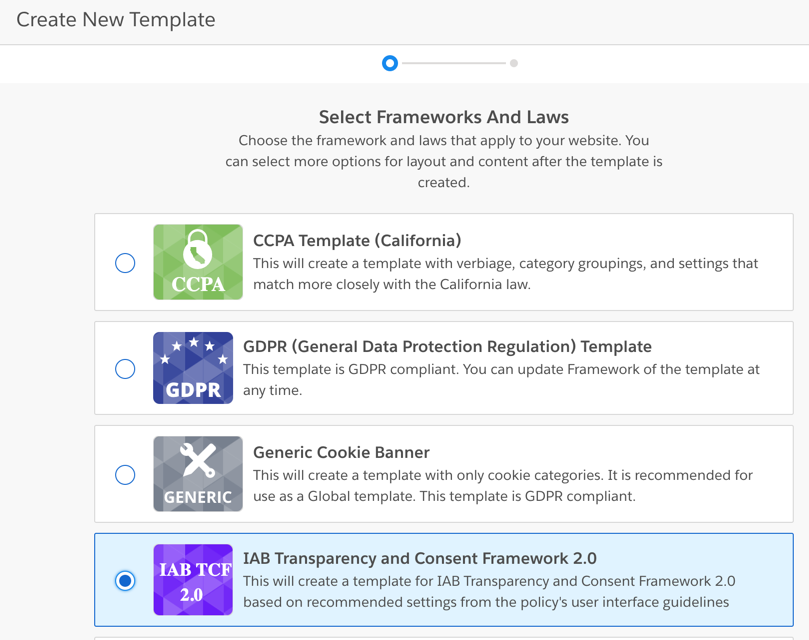
- Cliquez sur Next (Suivant).
- Lisez les informations sur le TCF de l'IAB et cliquez sur J'accepte.
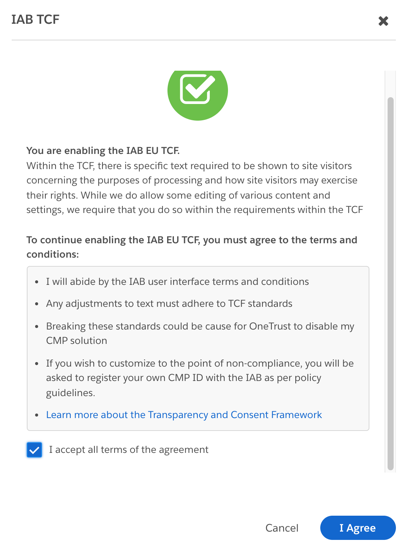
- Remplissez le formulaire, puis cliquez sur Créer un modèle.
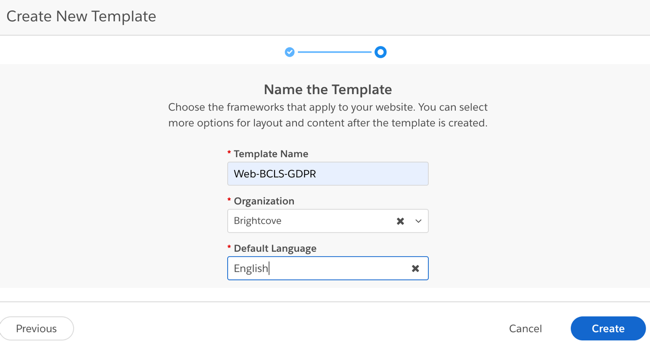
- Fournissez le logo de votre entreprise pour la bannière, comme indiqué aux étapes 11 à 13 ci-dessus.
- Alors qu'il était encore dans le Centre de préférences , ouvrez le Configuration avancée options.
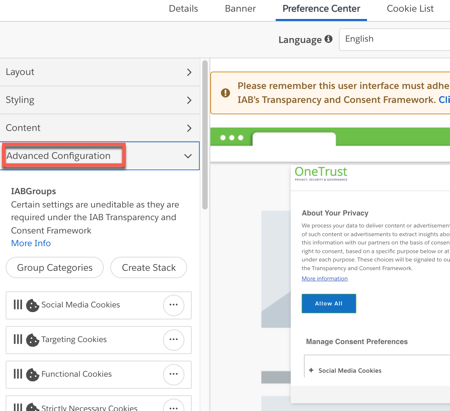
- Un certain nombre de modifications doivent être apportées ici pour l'utilisation de Brightcove Beacon. Les changements sont énumérés, suivis d'une vidéo montrant le processus de mise en œuvre de ces changements.
- Déplacer Cookies de réseaux sociaux au Cookies strictement nécessaires sous-groupe.
- Déplacer Cookies de ciblage au Cookies strictement nécessaires sous-groupe.
- Déplacer Cookies fonctionnels au Cookies strictement nécessaires sous-groupe.
- Déplacer Cookies de performance au Cookies strictement nécessaires sous-groupe.
- Du Annonces et contenu personnalisés, mesure des annonces et du contenu, informations sur l'audience et développement de produits groupe, procédez comme suit :
- Supprimez Créer un profil de contenu personnalisé en tant que sous-groupe, puis sélectionnez Désactiver l'objet de l'IAB.
- Supprimer Sélectionner le contenu personnalisé en tant que sous-groupe, puis choisir Désactiver l'objet de l'IAB.
- Supprimer Measure content performance en tant que sous-groupe, mais ne PAS le désactiver.
- Retirez Appliquer l'étude de marché pour générer des informations sur l'audience en tant que sous-groupe, puis choisissez Désactiver l'objectif de l'IAB.
- Supprimez Développer et améliorer les produits en tant que sous-groupe, puis choisissez Désactiver l'objectif IAB.
- Pour Utiliser des données de géolocalisation précises, choisissez Désactiver l'objet de l'IAB.
- Pour Analyser activement les caractéristiques du périphérique à des fins d'identification, sélectionnez Désactiver l'objet IAB.
- Pour l'option Correspondre et combiner des sources de données hors ligne, sélectionnez Désactiver l'objectif IAB.
- Pour Link different devices, choisissez Disable IAB Purpose (désactiver l'objectif IAB).
- Pour Recevoir et utiliser les caractéristiques de l'appareil envoyées automatiquement pour l'identification, sélectionnez Désactiver l'objectif IAB
- Vérifiez votre configuration en comparant vos résultats aux résultats suivants, en apportant les corrections nécessaires :
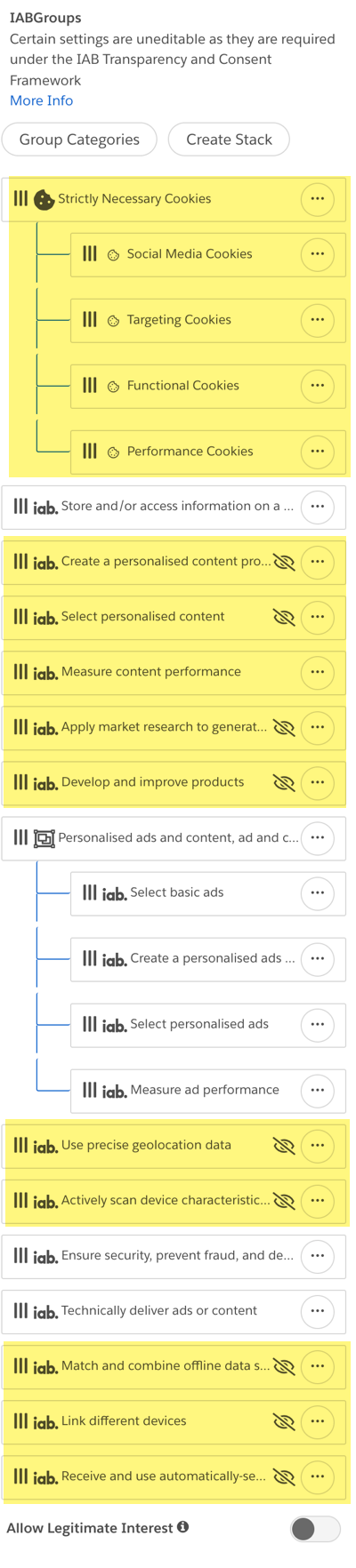
- Cliquez sur Enregistrer le modèle.
- Cliquez sur Modèles dans la navigation de gauche.
- Cliquez sur Ajouter nouveau pour commencer la création de votre troisième modèle.
- Sélectionnez la bannière de cookies générique pour le cadre.

- Cliquez sur Next (Suivant).
- Remplissez le formulaire, puis cliquez sur Créer un modèle.
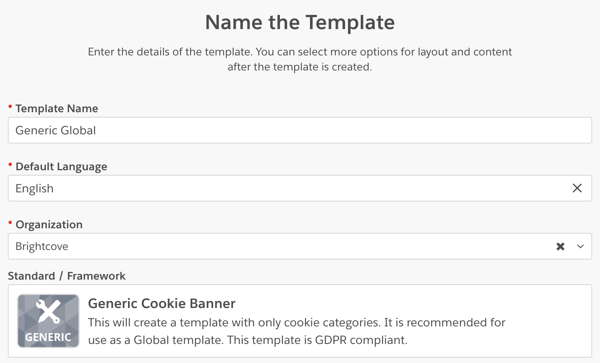
- Fournissez le logo de votre entreprise pour la bannière, comme indiqué aux étapes 11 à 13 ci-dessus.
- Notez que votre bannière contient maintenant trois boutons.

- Vous allez maintenant modifier l'apparence de votre bannière :
- Clique le Bannière languette
- Cliquez sur le contenu
- Cliquez sur le bouton Set
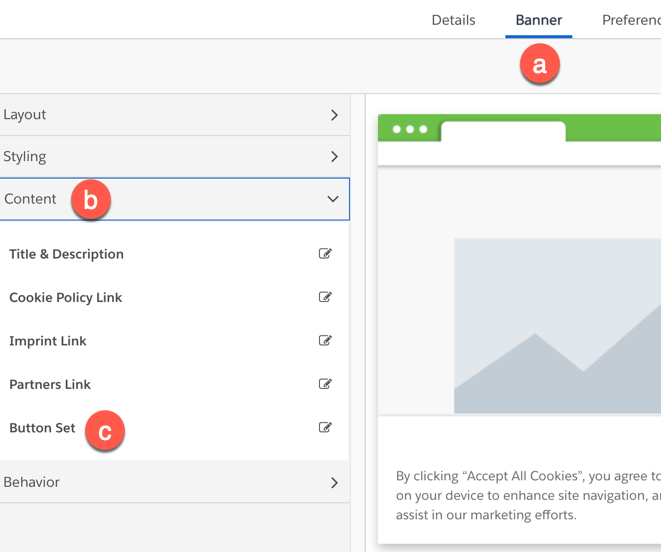
- Dans le Ensemble de boutons dialogue, désactiver les boutons suivants :
- Bouton de configuration des cookies
- Afficher le bouton Rejeter tout
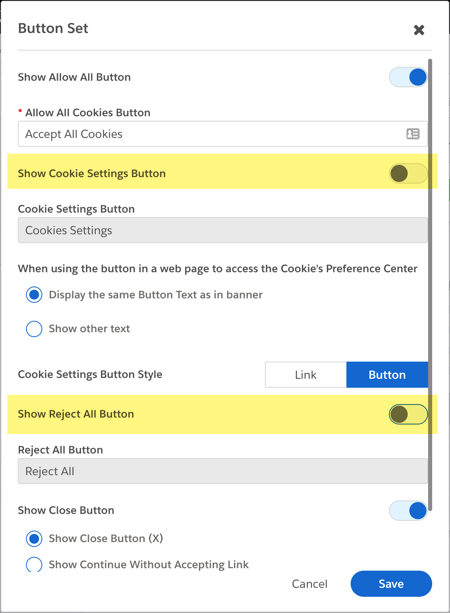
- Cliquez sur Save.
- Notez que la bannière ne contient que le bouton Accepter tous les cookies et le bouton de fermeture(X).

- Cliquez sur Enregistrer le modèle.
Vous avez maintenant créé vos trois modèles. Notez que votre modèle global générique sera utilisé dans les régions qui ne sont PAS assignées à d'autres modèles.
Créer des règles de géolocalisation
Pour créer des règles de géolocalisation, il faut d'abord créer un groupe de règles de géolocalisation. Le groupe servira de conteneur pour les règles que vous créez. Les règles de géolocalisation proprement dites définissent les comportements de conformité en matière de cookies que vous souhaitez adopter pour différentes régions géographiques.
- Pour démarrer le processus, créez un nouveau groupe de règles en :
- Dans la navigation de gauche, cliquez sur Règles de géolocalisation.
- Cliquez sur Créer un nouveau.
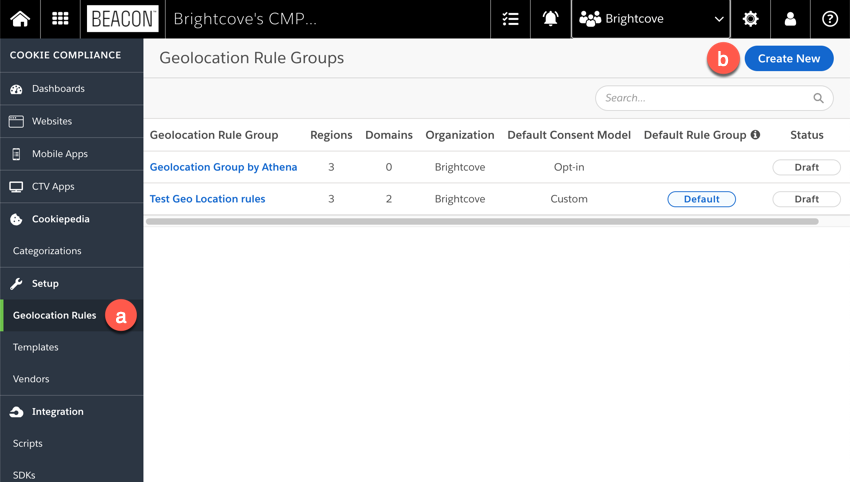
- Dans le Créer un nouveau groupe de règles boîte de dialogue, fournissez un nom de groupe, une organisation et une description.
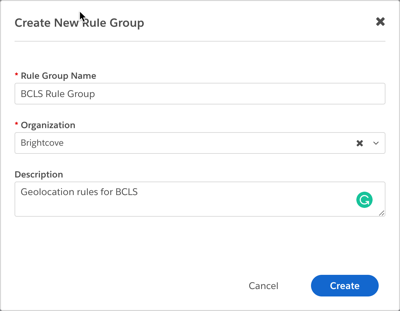
- Cliquez sur Créer.
- Pour régler le Mondial règle, commencez par cliquer sur le bouton modifier.
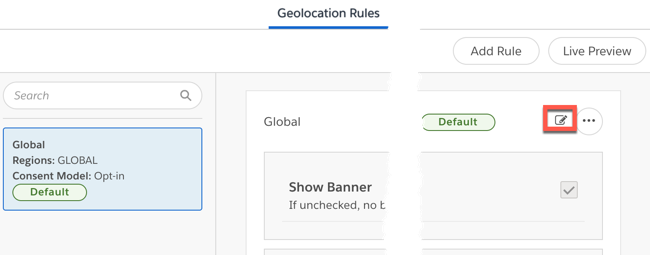
- Décochez la case Modèle et commencez à taper le nom de votre modèle global, créé précédemment, puis sélectionnez-le.
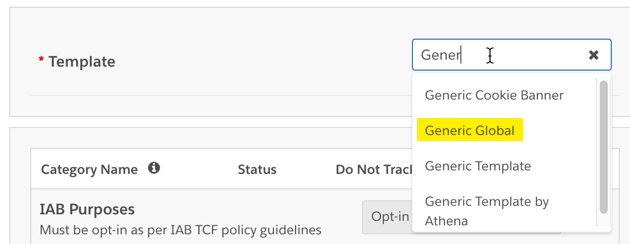
- Pour les catégories de cookies, sélectionnez Opt-out.
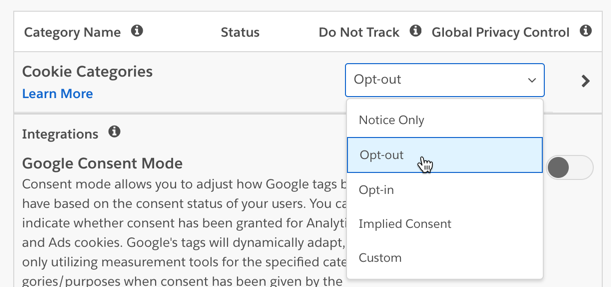
- Pour capturer les enregistrements de consentement, modifiez ce qui suit :
- Permettre la saisie des données relatives au consentement
- Régler Advanced Analytics sur les cookies strictement nécessaires
- Pensez à cocher la case Utiliser ce modèle de consentement si l'adresse IP du visiteur du site est inconnue si cette règle est utilisée à l'échelle mondiale.
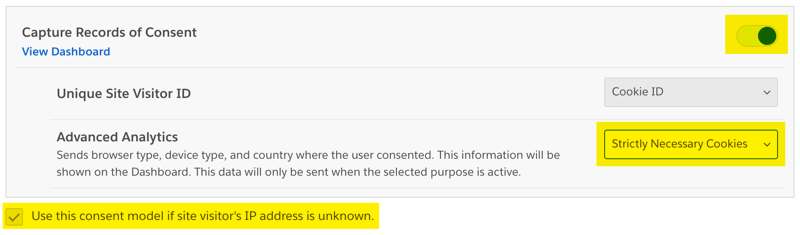
- Cliquez sur Save.
- Pour créer votre première règle de géolocalisation, cliquez sur Ajouter une règle dans la page de détails du groupe de règles.
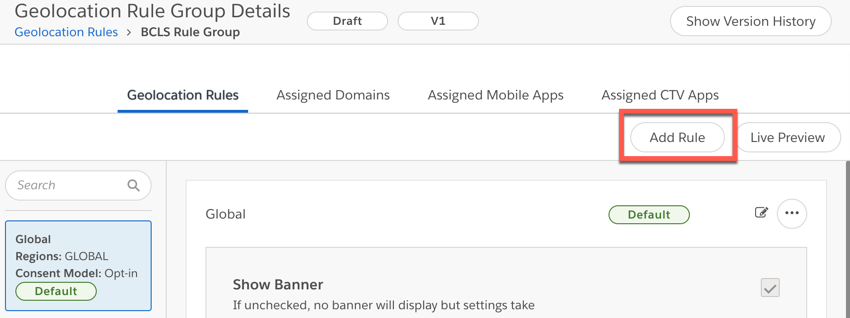
- Vous allez maintenant créer la règle CCPA. Le tableau suivant indique les réglages à effectuer pour être compatible avec Beacon. D'autres modifications peuvent être apportées en fonction des réglementations en vigueur dans les zones géographiques ciblées.
Élément de formulaire Montant Nom de la règle Fournir un nom Régions Pour l'ACCP, vous voudrez probablement inclure la Californie, puis toute autre région souhaitée. Modèle Choisissez le modèle créé sur la base du cadre de l'ACCP. Catégories de cookies Opt-out Consignation du consentement Activé Analyse avancée Cookies strictement nécessaires - Créer la règle GDPR. Veillez à fournir les valeurs suivantes pour assurer la compatibilité avec Beacon. D'autres valeurs peuvent être définies si nécessaire pour satisfaire à d'autres réglementations.
Élément de formulaire Montant Nom de la règle Fournir un nom Régions Pour le GDPR, vous voudrez probablement inclure l' Union européenne et le Royaume-Uni, puis toute autre région souhaitée. Modèle Choisissez le modèle créé sur la base du cadre de l'IAB. Catégories de cookies Opt-in Consignation du consentement Activé Analyse avancée Cookies strictement nécessaires - Vérifiez que vos règles apparaissent comme suit, sauf, bien sûr, en utilisant les noms de vos règles.
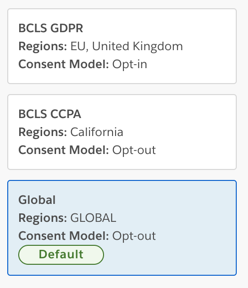
Attribuer des règles de géolocalisation aux domaines
- Dans la navigation de gauche, cliquez sur Règles de géolocalisation.
- Pour le groupe de règles de géolocalisation que vous avez créé, cliquez sur l'icône en forme d'ellipse et sélectionnez Attribuer aux domaines.
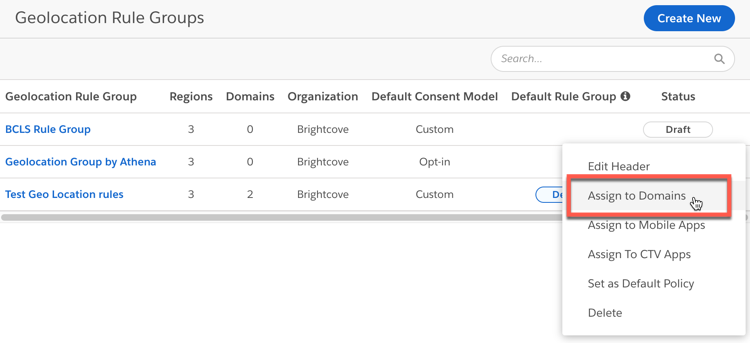
- Sélectionnez les domaines appropriés, puis cliquez sur Attribuer. Ces domaines doivent correspondre aux URL fournies par votre fournisseur DNS.
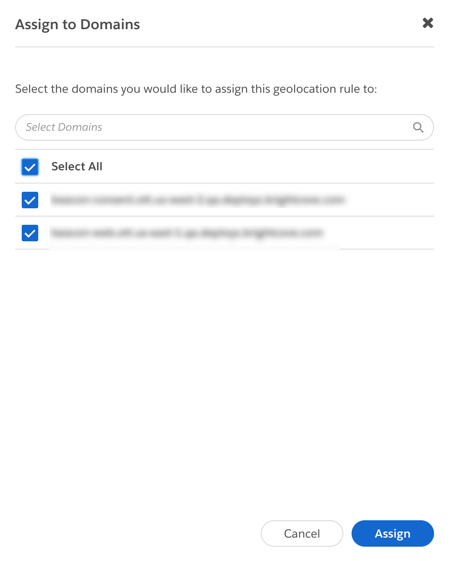
Créer et copier des scripts
Vous passerez deux fois par le processus de génération des scripts. Une fois pour les scripts de test, qui sont utilisés dans le CDN de test hors production. Puis une fois pour le CDN de production.
- Depuis la page d'index de conformité en matière de cookies :
- Dans la navigation de gauche, cliquez sur Scripts.
- Cliquez sur le domaine dans lequel votre conformité aux règles sur les cookies sera mise en œuvre.
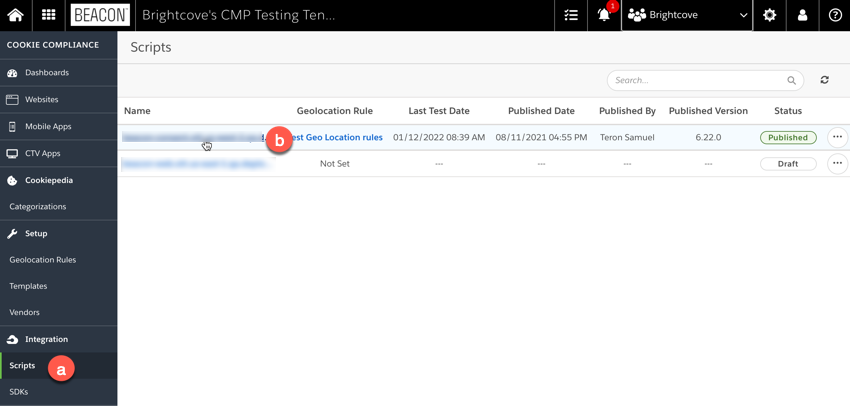
- Dans l'écran de détails de votre domaine, cliquez sur Publier le test.
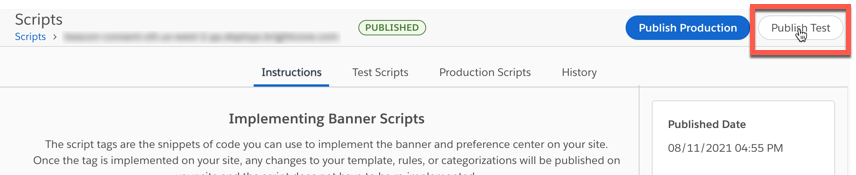
- Dans le Tester le site Web dialogue:
- Définissez la version du script sur 6.32.0 (ou la version la plus récente).
- Cliquez sur Confirmer.
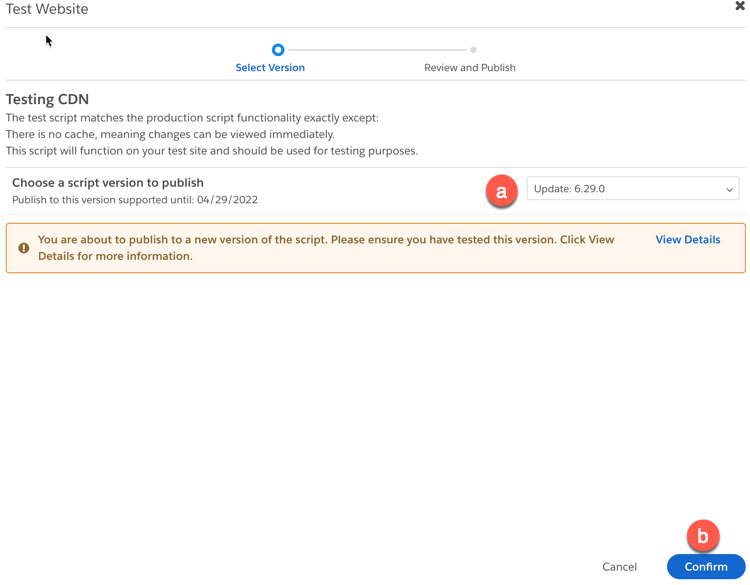
- Assurez-vous que les paramètres sont ceux de la capture d'écran suivante, puis cliquez sur Publier les scripts de test.
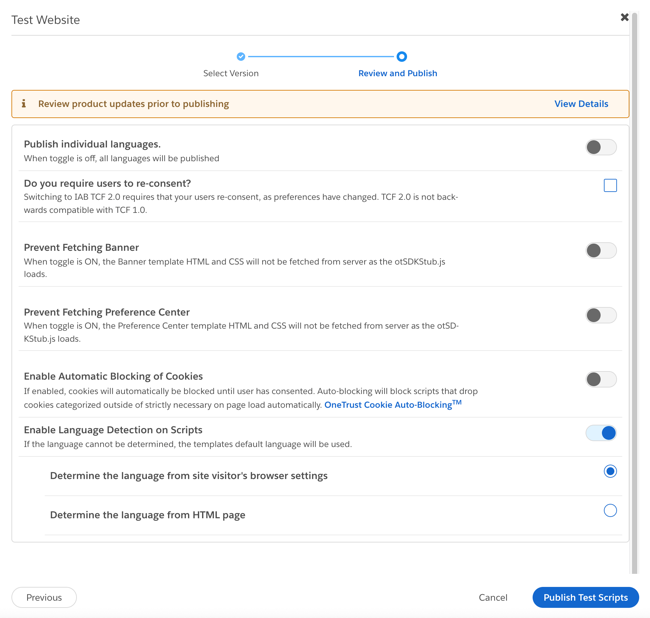
- Si une boîte de dialogue d' aperçu en direct s'affiche, cliquez sur Annuler.
- En haut à droite de l'écran, cliquez sur Publier la production.
- Mettez à jour la version du script et cliquez sur Confirmer.
- Confirmez les paramètres comme indiqué à l'étape 56, puis cliquez sur Publier.
- Clique le Scénarios de test onglet, s'il n'est pas déjà sélectionné.
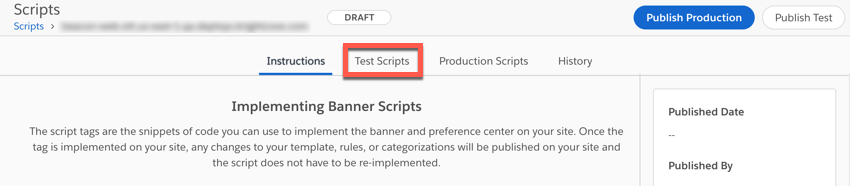
- Cliquez sur Copier les scripts.
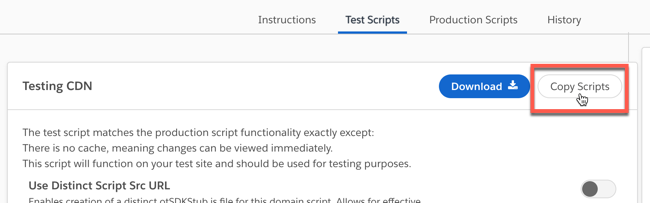
- Fournir les scripts à l'équipe de diffusion OTT de Brightcove pour un déploiement correct.
Quelles sont les données collectées ?
Les données sont collectées aux fins principales suivantes :
- Comportement de l'application
- Analytique
- Ciblage publicitaire
Les étapes ci-dessus ont configuré votre système pour répondre à ces objectifs généraux :
| Données | Utilisation(s) |
|---|---|
| Géofiltrage | Services de localisation |
| Informations sur l'appareil (modèle, type, version du système d'exploitation) | Connexion, suivi des actions, analyse, enregistrement des favoris, etc. |
| Ciblage publicitaire | Annonces spécifiées |
| Localité | Formatage des nombres et des dates, devises |
| Informations sur l'application (nom, version, erreurs) | Rapports sur les versions utilisées, erreurs agrégées pour des corrections proactives, etc. |
| Navigation de l'utilisateur et modes d'utilisation | Google Analytics (schémas de navigation), inscriptions, nombre de recherches, pages ouvertes, etc. |
| Stockage local | Persistance des informations d'identification et de connexion, de l'état de l'application de l'utilisateur, des paramètres de l'utilisateur, etc. |
Définitions de l'objectif de l'organisme de normalisation
Les objectifs de la collecte de données par les cookies sont définis de manière très détaillée dans le cadre de transparence et de consentement v2.0 de l' IAB Europe. Les définitions se trouvent à l'annexe A : Définitions des objectifs et des fonctionnalités de la Politiques du cadre de transparence et de consentement d'IAB Europe document.
L'IAB Europe Transparency & Consent Framework v2.0 définit 10 objectifs. Le tableau suivant présente ceux utilisés par Beacon.
| Objectif | Prénom |
|---|---|
| 1 | Stocker et/ou accéder à des informations sur un appareil |
| 3 | Créer un profil d'annonces personnalisé |
| 4 | Sélectionner des annonces personnalisées |
| 7 | Mesurer la performance des annonces |
| 8 | Mesurer la performance du contenu |
